台式电脑怎么设置自动锁屏?本文给电子数码爱好者聊聊数码产品中对于遇上电脑自动锁屏怎么设置等问题,我们该怎么处理呢。现在让我们一起往下看吧,希望能帮你解决到相关问题。
台式电脑怎么设置自动锁屏
1、打开电脑点击桌面的开始菜单,找到“设置”图标按钮,点击进入设置界面。
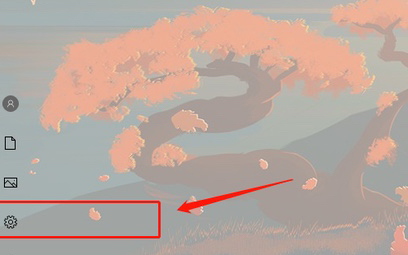
2、选择界面里的“系统”功能,点击进入。
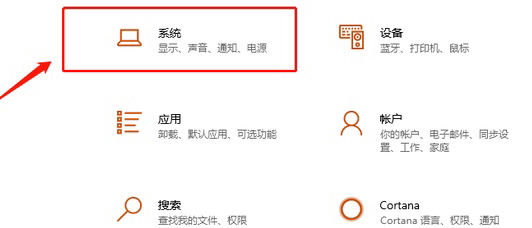
3、选择“电源和睡眠”,点击“屏幕”设置下的“从不”所属的下拉菜单。
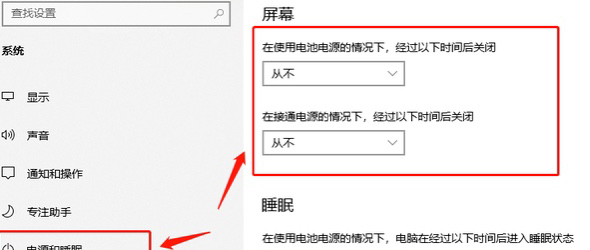
4、这时会弹出设置息屏时间的设置,可根据使用情况自行设置。设置好时间后,电脑便会根据时间自动息屏了。
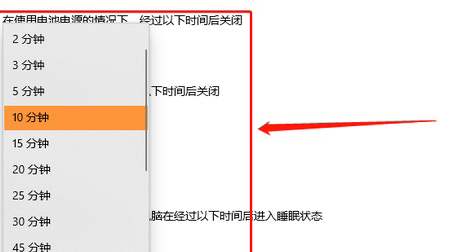
电脑自动锁屏怎么设置
第一:首先,打开电脑上的【控制面板】,进入后,点击【硬件和声音】;
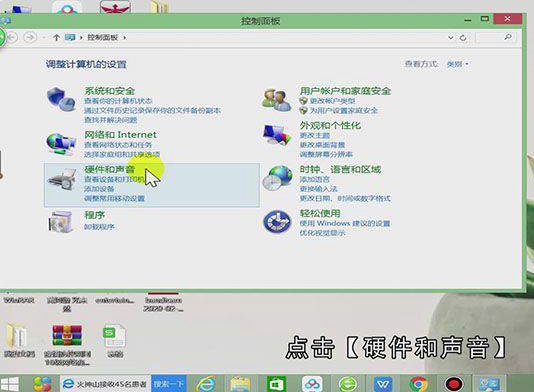
第二:然后在【电源选项】中,点击【更改计算机睡眠时间】,在这个窗口中,我们就可以对睡眠时间进行设置了;

第三:点击【使计算机进入睡眠状态】右边的选项,可以分别设置在【用电池】,和【接通电源】两种状态下的睡眠时间;
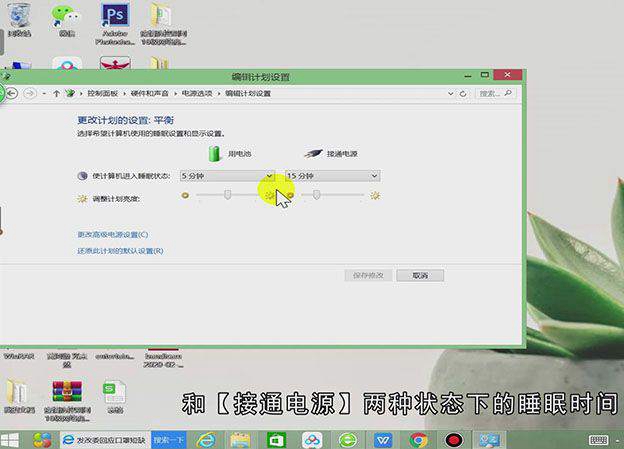
第四:设置完成后,点击下方的【保存修改】就可以了,今天的视频内容就到这里,再见。
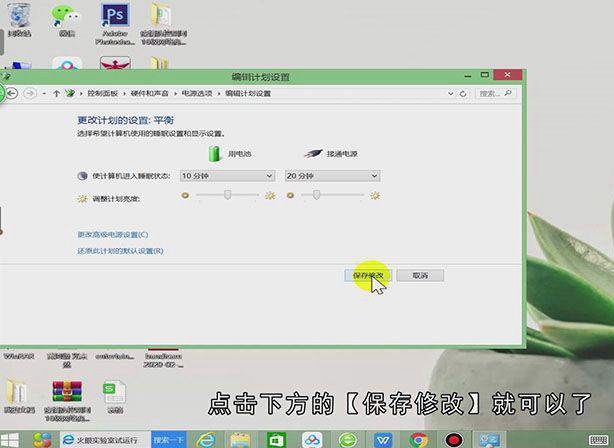
总结
本图文教程演示机型:Surface 3,适用系统:Windows 8.1专业版。以上就是关于电脑自动锁屏怎么设置的全部内容,希望本文的介绍能帮你解决到相关问题,如还需了解其他信息,请关注本站其他相关信息。
